
PSを使用していると、画像が保存されない状況に遭遇することがありますが、この場合、保存されていない画像を復元するにはどうすればよいでしょうか?以下、具体的な方法を見ていきましょう。

PS が停止して保存できない問題を解決する方法:
方法 1: セットアップする自動保存
1. まず、[編集] -> [環境設定] -> [ファイル処理] を開くと、環境設定ダイアログ ボックスが表示されます。
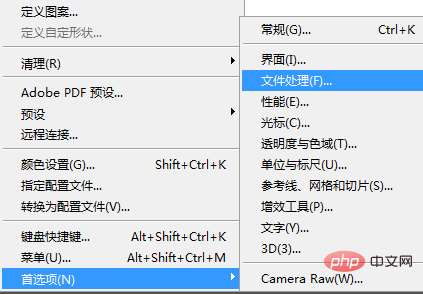
#2. 次に、保存する前にファイルの処理を確認し、情報の自動保存と回復の間隔を 5 分に設定します。
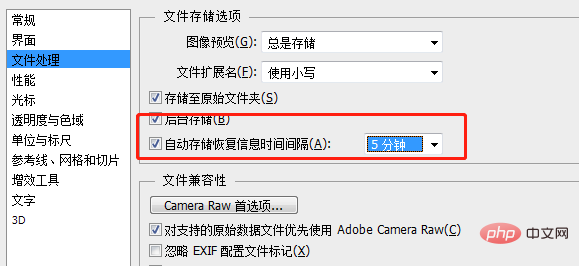
このようにして、PS がクラッシュした場合、以前に保存されていなかったファイルは自動的に保存され、PS を再度開いた後に復元されます。
方法 2:
まず、強制的に閉じないでください。代わりに、Ctrl Alt Del キーを押したままにしてタスク マネージャーを起動するか、タスク バーの空きスペースを右クリックしてタスク マネージャーを起動します。
1. ポップアップ ウィンドウでダンプ ファイルの作成を選択します。
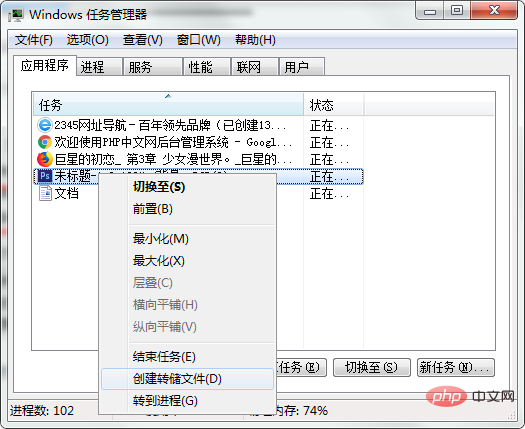
1 ~ 3 分ほどお待ちください。クラッシュした部分を除いて、他の部分は保存できます。

#2. 書き込みが完了したら、ダイアログボックスのパスに従って、復元する dmp 形式のファイルを見つける必要があります。
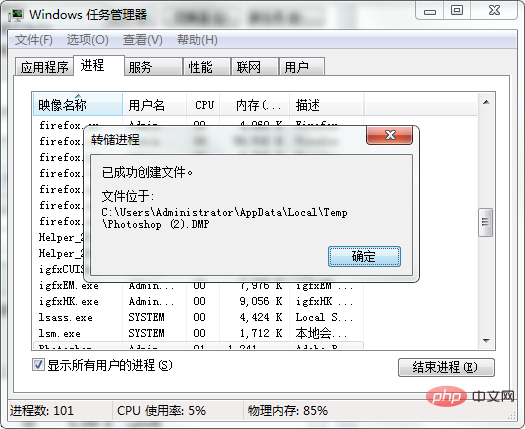
または、ファイル パスをコピー (Ctrl S) し、スタート メニューの検索ボックスに貼り付け (Ctrl V) すると、dmp ファイルが直接検索されます。
3. この時、動作しなくなったpsの電源を落として、見つかったdmpファイルをpsソフトにドラッグしても構いません。以前に保存されていないファイルが取得されます。
以上がPS がスタックして保存できない場合はどうすればよいですか?の詳細内容です。詳細については、PHP 中国語 Web サイトの他の関連記事を参照してください。



